 Mobiles Tutorial
Mobiles Tutorial
 iPhone
iPhone
 Wie deaktiviere ich die automatische Verbindung zum öffentlichen WLAN-Netzwerk auf dem iPhone?
Wie deaktiviere ich die automatische Verbindung zum öffentlichen WLAN-Netzwerk auf dem iPhone?
Wie deaktiviere ich die automatische Verbindung zum öffentlichen WLAN-Netzwerk auf dem iPhone?
Verbindet sich Ihr iPhone versehentlich immer wieder mit WLAN-Hotspots an öffentlichen Orten? Dies stellt eine Gefahr für Ihre Privatsphäre und Datensicherheit dar. Heute zeigt Ihnen der PHP-Editor Zimo, wie Sie die automatische Verbindung mit WLAN im öffentlichen Netzwerk deaktivieren, um Ihr iPhone jederzeit sicher und privat zu halten.
Wenn Sie unterwegs sind, verbindet sich Ihr iPhone immer automatisch mit einigen öffentlichen Netzwerken oder WLAN-Netzwerken, die von Betreibern bereitgestellt werden, was einige Sicherheitsrisiken mit sich bringen kann. Wenn Sie Ihre Privatsphäre und Datensicherheit besser schützen und Ihr Netzwerkerlebnis verbessern möchten, empfehlen wir Ihnen, automatische WLAN-Verbindungen in öffentlichen Netzwerken zu deaktivieren.
So deaktivieren Sie die automatische Verbindung des öffentlichen WLAN-Netzwerks auf dem Apple iPhone:
1: Deaktivieren Sie die automatische Verbindung des öffentlichen WLAN-Netzwerks
1. Öffnen Sie „Einstellungen“ auf dem iPhone und wählen Sie „WLAN“ unter oben auf der Seite.
2. Auf dieser Seite können Sie alle verbundenen WLAN-Netzwerke und die Liste der verfügbaren Netzwerke sehen. Klicken Sie auf die Schaltfläche „Bearbeiten“ in der oberen rechten Ecke, um in den Bearbeitungsmodus zu gelangen oder löschen Sie die Netzwerke.
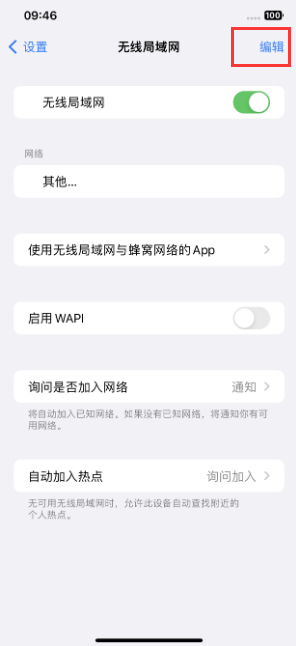
3. Schieben Sie nach unten und suchen Sie unter „Verwaltete Netzwerke“ nach dem Netzwerk, das wir automatisch deaktivieren möchten. Diese Netzwerke haben normalerweise ein spezielles Logo oder eine spezielle Beschreibung, damit Benutzer sie identifizieren können.
4. Klicken Sie auf den Kreis „i“ auf der rechten Seite des Netzwerks, für das Sie die automatische Verbindung deaktivieren möchten, um die detaillierte Informationsseite des Netzwerks aufzurufen Name, Sicherheit, IP-Adresse usw.
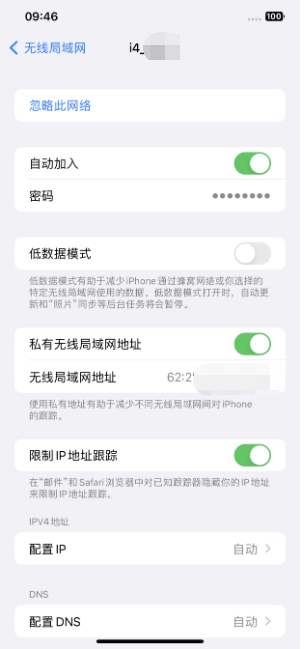
5. Suchen Sie die Option „Automatisch beitreten“ und klicken Sie auf den Schalter daneben, um sie auszuschalten. Wenn unser iPhone dieses Netzwerk wieder erkennt, stellt es keine automatische Verbindung mehr her.
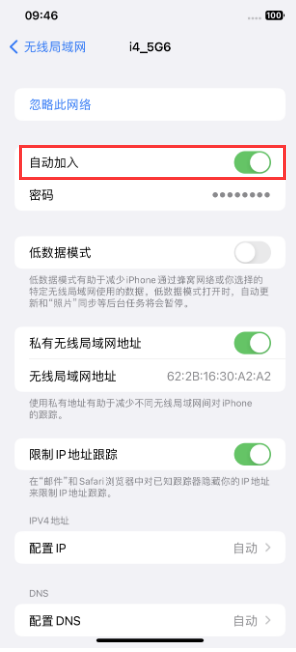
Zweitens: Netzwerke löschen, die nicht mehr verwendet werden
Zusätzlich zum Deaktivieren der automatischen Verbindung bestimmter Netzwerke können wir auch einige Netzwerke, die nicht mehr verwendet werden, aus der Liste der bekannten Netzwerke im Verwaltungs-iPhone löschen.
Nachdem Sie auf die Schaltfläche „Bearbeiten“ in der oberen rechten Ecke geklickt haben, werden im oberen Bereich bekannte Netzwerke angezeigt. Klicken Sie nach dem Löschen auf das Symbol „-“ auf der rechten Seite , stellt Ihr iPhone keine automatische Verbindung mehr zu diesen Netzwerken her.
Dritten: Ändern Sie die Standardeinstellung des iPhone und fragen Sie, ob Sie einem unbekannten Netzwerk beitreten möchten.
Auf der Seite mit den WLAN-Einstellungen finden Sie die Option „Nach dem Beitritt zum Netzwerk fragen“. Zusätzlich zur Standardeinstellung „Fragen“ können wir sie auch festlegen Geben Sie unter „Benachrichtigung“ Ihre Informationen zu verfügbaren Netzwerken ein. Wenn Ihr iPhone ein unbekanntes Netzwerk erkennt, zeigt es eine Eingabeaufforderung in der Benachrichtigungsleiste an, anstatt Sie direkt zu fragen, ob Sie beitreten möchten. Wenn Sie diese Funktion vollständig deaktivieren möchten, wählen Sie „Aus“. Auf diese Weise erkennt Ihr iPhone unbekannte Netzwerke nicht mehr automatisch und fordert Sie nicht mehr dazu auf, ihnen beizutreten, sondern Sie müssen alle Netzwerke manuell auswählen und ihnen beitreten.
Das Deaktivieren der automatischen WiFi-Verbindungsfunktion des iPhone zu öffentlichen Netzwerken und Mobilfunkanbietern kann nicht nur die Privatsphäre und Datensicherheit schützen, sondern auch das Risiko des Diebstahls oder Missbrauchs persönlicher Daten verringern, indem die automatische Verbindung zu Netzwerken vermieden wird, die möglicherweise Sicherheitsrisiken bergen . Jeder kann es nach den oben genannten Methoden einrichten!
Das obige ist der detaillierte Inhalt vonWie deaktiviere ich die automatische Verbindung zum öffentlichen WLAN-Netzwerk auf dem iPhone?. Für weitere Informationen folgen Sie bitte anderen verwandten Artikeln auf der PHP chinesischen Website!

Heiße KI -Werkzeuge

Undresser.AI Undress
KI-gestützte App zum Erstellen realistischer Aktfotos

AI Clothes Remover
Online-KI-Tool zum Entfernen von Kleidung aus Fotos.

Undress AI Tool
Ausziehbilder kostenlos

Clothoff.io
KI-Kleiderentferner

Video Face Swap
Tauschen Sie Gesichter in jedem Video mühelos mit unserem völlig kostenlosen KI-Gesichtstausch-Tool aus!

Heißer Artikel

Heiße Werkzeuge

Notepad++7.3.1
Einfach zu bedienender und kostenloser Code-Editor

SublimeText3 chinesische Version
Chinesische Version, sehr einfach zu bedienen

Senden Sie Studio 13.0.1
Leistungsstarke integrierte PHP-Entwicklungsumgebung

Dreamweaver CS6
Visuelle Webentwicklungstools

SublimeText3 Mac-Version
Codebearbeitungssoftware auf Gottesniveau (SublimeText3)

Heiße Themen
 1659
1659
 14
14
 1416
1416
 52
52
 1310
1310
 25
25
 1258
1258
 29
29
 1233
1233
 24
24
 Offizielles iPhone 16 Pro und iPhone 16 Pro Max mit neuen Kameras, A18 Pro SoC und größeren Bildschirmen
Sep 10, 2024 am 06:50 AM
Offizielles iPhone 16 Pro und iPhone 16 Pro Max mit neuen Kameras, A18 Pro SoC und größeren Bildschirmen
Sep 10, 2024 am 06:50 AM
Apple hat endlich die Hüllen seiner neuen High-End-iPhone-Modelle entfernt. Das iPhone 16 Pro und das iPhone 16 Pro Max verfügen jetzt über größere Bildschirme im Vergleich zu ihren Gegenstücken der letzten Generation (6,3 Zoll beim Pro, 6,9 Zoll beim Pro Max). Sie erhalten einen verbesserten Apple A1
 Aktivierungssperre für iPhone-Teile in iOS 18 RC entdeckt – möglicherweise Apples jüngster Schlag gegen das Recht auf Reparatur, das unter dem Deckmantel des Benutzerschutzes verkauft wird
Sep 14, 2024 am 06:29 AM
Aktivierungssperre für iPhone-Teile in iOS 18 RC entdeckt – möglicherweise Apples jüngster Schlag gegen das Recht auf Reparatur, das unter dem Deckmantel des Benutzerschutzes verkauft wird
Sep 14, 2024 am 06:29 AM
Anfang des Jahres kündigte Apple an, die Funktion „Aktivierungssperre“ auf iPhone-Komponenten auszuweiten. Dadurch werden einzelne iPhone-Komponenten wie Akku, Display, FaceID-Baugruppe und Kamerahardware effektiv mit einem iCloud-Konto verknüpft.
 Die Aktivierungssperre für iPhone-Teile könnte Apples jüngster Schlag gegen das Recht auf Reparatur sein, das unter dem Deckmantel des Benutzerschutzes verkauft wird
Sep 13, 2024 pm 06:17 PM
Die Aktivierungssperre für iPhone-Teile könnte Apples jüngster Schlag gegen das Recht auf Reparatur sein, das unter dem Deckmantel des Benutzerschutzes verkauft wird
Sep 13, 2024 pm 06:17 PM
Anfang des Jahres kündigte Apple an, die Aktivierungssperre auf iPhone-Komponenten auszuweiten. Dadurch werden einzelne iPhone-Komponenten wie Akku, Display, FaceID-Baugruppe und Kamerahardware effektiv mit einem iCloud-Konto verknüpft.
 Mehrere iPhone 16 Pro-Benutzer berichten von Problemen mit dem Einfrieren des Touchscreens, die möglicherweise mit der Empfindlichkeit bei der Ablehnung der Handfläche zusammenhängen
Sep 23, 2024 pm 06:18 PM
Mehrere iPhone 16 Pro-Benutzer berichten von Problemen mit dem Einfrieren des Touchscreens, die möglicherweise mit der Empfindlichkeit bei der Ablehnung der Handfläche zusammenhängen
Sep 23, 2024 pm 06:18 PM
Wenn Sie bereits ein Gerät aus der iPhone 16-Reihe von Apple – genauer gesagt das 16 Pro/Pro Max – in die Hände bekommen haben, ist die Wahrscheinlichkeit groß, dass Sie kürzlich ein Problem mit dem Touchscreen hatten. Der Silberstreif am Horizont ist, dass Sie nicht allein sind – Berichte
 Gate.io Trading Platform Offizielle App -Download- und Installationsadresse
Feb 13, 2025 pm 07:33 PM
Gate.io Trading Platform Offizielle App -Download- und Installationsadresse
Feb 13, 2025 pm 07:33 PM
In diesem Artikel werden die Schritte zum Registrieren und Herunterladen der neuesten App auf der offiziellen Website von Gate.io beschrieben. Zunächst wird der Registrierungsprozess eingeführt, einschließlich der Ausgabe der Registrierungsinformationen, der Überprüfung der E -Mail-/Mobiltelefonnummer und dem Ausfüllen der Registrierung. Zweitens wird erläutert, wie Sie die Gate.io -App auf iOS -Geräten und Android -Geräten herunterladen. Schließlich werden Sicherheits-Tipps betont, z. B. die Überprüfung der Authentizität der offiziellen Website, die Ermöglichung von zweistufiger Überprüfung und das Aufmerksamkeit von Phishing-Risiken, um die Sicherheit von Benutzerkonten und -vermögen zu gewährleisten.
 Wie löste ich das Problem des Fehlers 'Undefined Array Key '' 'Fehler beim Aufrufen von Alipay EasysDK mithilfe von PHP?
Mar 31, 2025 pm 11:51 PM
Wie löste ich das Problem des Fehlers 'Undefined Array Key '' 'Fehler beim Aufrufen von Alipay EasysDK mithilfe von PHP?
Mar 31, 2025 pm 11:51 PM
Problembeschreibung beim Aufrufen von Alipay EasysDK mithilfe von PHP nach dem Ausfüllen der Parameter gemäß dem offiziellen Code wurde während des Betriebs eine Fehlermeldung gemeldet: "undefiniert ...
 Beats erweitert sein Sortiment um Handyhüllen: stellt eine MagSafe-Hülle für die iPhone 16-Serie vor
Sep 11, 2024 pm 03:33 PM
Beats erweitert sein Sortiment um Handyhüllen: stellt eine MagSafe-Hülle für die iPhone 16-Serie vor
Sep 11, 2024 pm 03:33 PM
Beats ist dafür bekannt, Audioprodukte wie Bluetooth-Lautsprecher und -Kopfhörer auf den Markt zu bringen, aber was man am besten als Überraschung bezeichnen kann, hat sich das Apple-Unternehmen auf die Herstellung von Handyhüllen spezialisiert, beginnend mit der iPhone 16-Serie. Das Beats-iPhone
 ANBI App Offizieller Download V2.96.2 Neueste Version Installation Anbi Offizielle Android -Version
Mar 04, 2025 pm 01:06 PM
ANBI App Offizieller Download V2.96.2 Neueste Version Installation Anbi Offizielle Android -Version
Mar 04, 2025 pm 01:06 PM
Binance App Offizielle Installationsschritte: Android muss die offizielle Website besuchen, um den Download -Link zu finden. Wählen Sie die Android -Version zum Herunterladen und Installieren. Alle sollten auf die Vereinbarung über offizielle Kanäle achten.



